Dari semua fungsi logika yang terdapat dalam aplikasi Excel, fungsi IF adalah fungsi logika yang paling banyak diaplikasikan, terutama dalam penerapan formula lanjutan yang melibatkan banyak data dan keputusan bercabang. Kegunaan dari fungsi IF ini sebetulnya sangat sederhana, fungsi ini akan mengambil suatu kondisi tertentu kemudian menentukan nilai TRUE atau FALSE. Nilai TRUE adalah nilai dimana kondisi tersebut terpenuhi dan nilai FALSE adalah nilai untuk kondisi yang tidak terpenuhi.
Aturan penulisan fungsi IF ini adalah sebagai berikut:
=IF(kondisi;nilai_TRUE;nilai_FALSE)
- kondisi merupakan kriteria acuan yang dijadikan pembanding
- nilai_TRUE merupakan nilai untuk kondisi yang terpenuhi
- nilai_FALSE merupakan nilai untuk kondisi yang tidak terpenuhi
Agar lebih jelas dalam memahami penggunaan fungsi IF ini, perhatikan contoh pada tabel berikut ini.
Pada tabel tersebut kolom Status akan diisi dengan kata LULUS atau GAGAL. Namun untuk mengisinya ada kondisi yang harus dipenuhi, misalkan saja siswa akan lulus jika nilainya diatas 60. Dari pernyataan ini maka didapat beberapa point, yaitu:
- Kondisi: Nilai diatas 60. Nilai ini berada pada sel C3 hingga C6. Dan karena ada nilai acuan yaitu 60 sebagai pembanding maka Anda harus menggunakan Operator Pembanding untuk melengkapi argumen pada kondisi ini. Operator pembanding yang digunakan tentunya tanda lebih besar ">".
- Kondisi 1: Jika nilai diatas 60, maka siswa Lulus. Kondisi ini merupakan nilai untuk kondisi TRUE yaitu kondisi yang terpenuhi
- Kondisi 2: Jika nilai dibawah 60, artinya tidak diatas 60, maka siswa Gagal. Kondisi ini adalah nilai untuk kondisiFALSE yaitu kondisi yang tidak terpenuhi.
Berikutnya Anda tinggal menerapkan point-point tersebut pada fungsi IF disesuaikan dengan aturan penulisannya. Dan karena data tiap-tiap siswa bervariasi, maka tabel akan diisi untuk siswa yang pertama dulu yaitu Siti Nurhaliza. Formulanya sebagai berikut:
D3=IF(C3>60;"LULUS";"GAGAL")
Arti dari formula tersebut jika diterjemahkan dalam kalimat biasa adalah "Jika nilai dalam sel C3 lebih besar dari 60, maka tuliskan kata LULUS pada sel D3. Namun jika nilainya ternyata tidak lebih besar dari 60 maka tuliskan kata GAGAL pada sel D3".
Contoh hasilnya dapat Anda lihat pada gambar berikut ini:
Untuk memeriksa apakah formula yang dituliskan sudah benar, cobalah untuk mengganti nilai pada sel C3, misalnya menjadi 40, lalu perhatikan hasilnya. Jika tertulis GAGAL maka artinya formula yang digunakan sudah benar.
Lalu bagaimana mengisikan baris-baris selanjutnya? Menuliskan formula secara manual satu persatu jelas bisa, namun hal ini akan sangat menyita waktu. Cara cepatnya, gunakan saja fitur Auto Fill yang telah dibahas pada artikel sebelumnya.
Dan hasilnya semua kolom Status kini telah terisi dengan nilai yang benar.
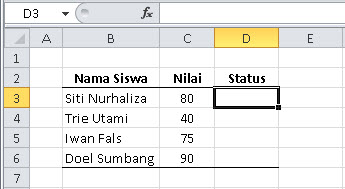
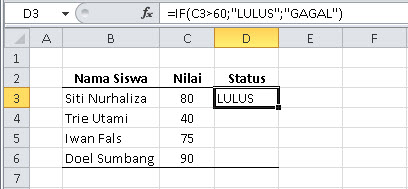
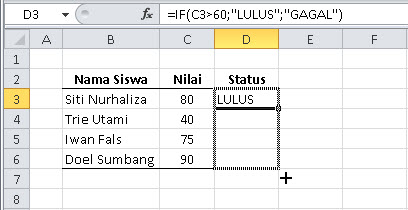
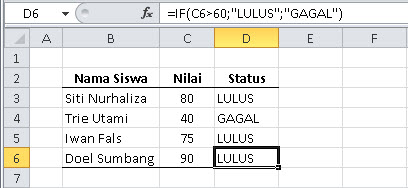






0 komentar:
Posting Komentar